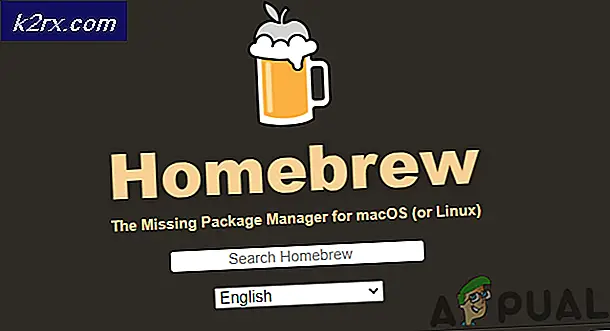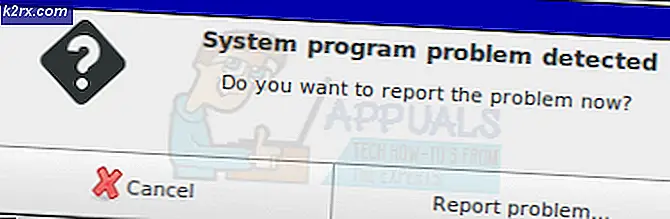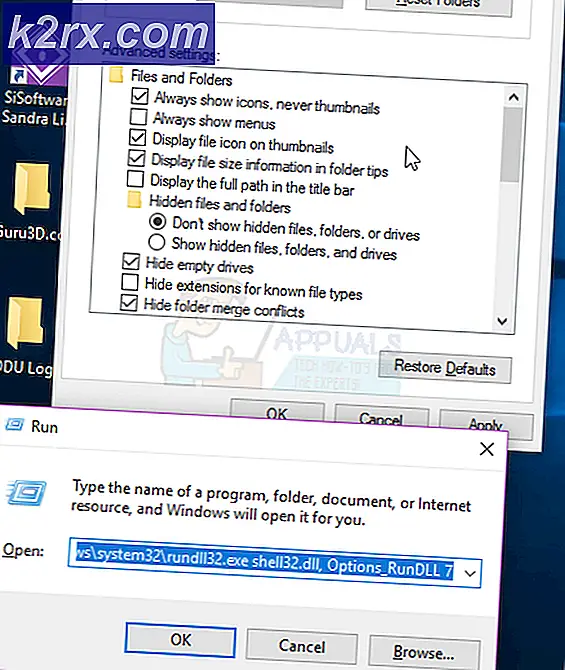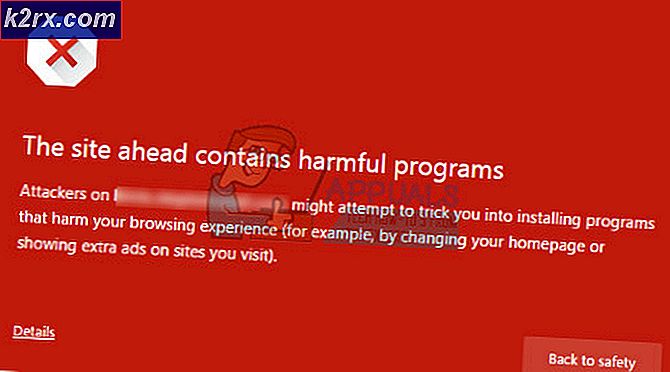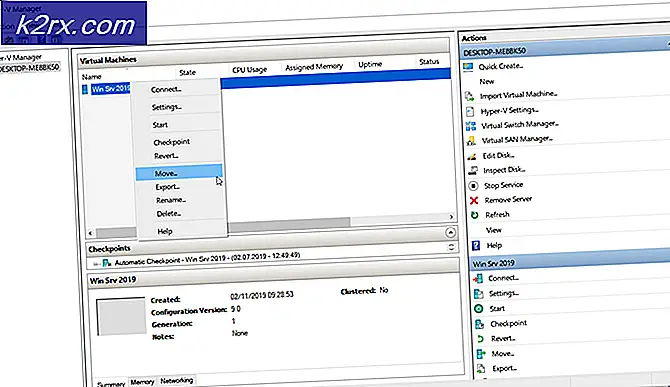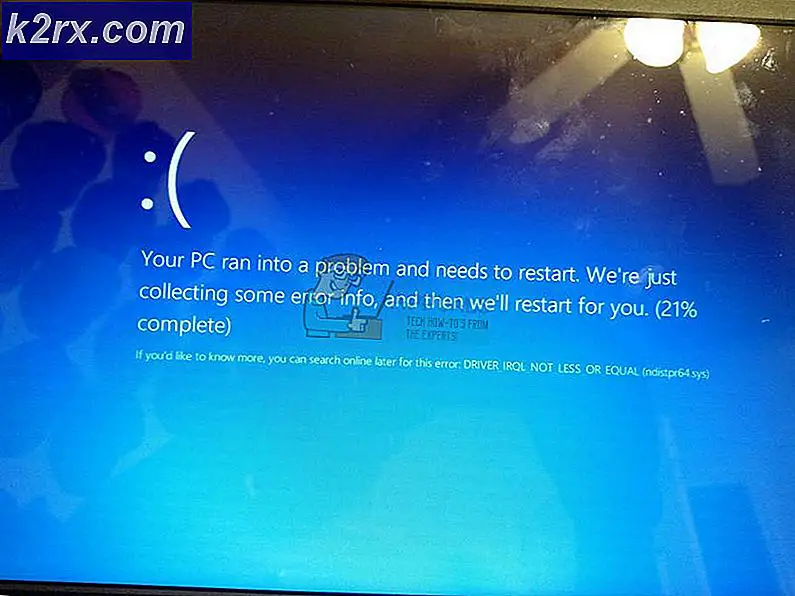Wie behebt man den iPhone-Wiederherstellungsfehler 4005?
Das iPhone-Wiederherstellungsfehler 4005 tritt auf, wenn Sie versuchen, ein iPhone mit iTunes unter Windows oder macOS zu aktualisieren oder wiederherzustellen. Es tritt aufgrund von Softwareproblemen mit iTunes auf dem Computer oder dem iPhone selbst auf. Die Fehlermeldung besagt: "Das iPhone "Gerätename" konnte nicht wiederhergestellt werden. Ein unbekannter Fehler ist aufgetreten (4005).“
Das Hauptproblem, das zu diesem Fehler führt, ist normalerweise Ihre iOS-Version auf beiden Geräten. Darüber hinaus kann iTunes auch veraltet sein oder iTunes hat möglicherweise eine unvollständige Installation.
In diesem Artikel werden wir alle Lösungen durchgehen, beginnend mit der einfachsten und dann nach unten.
Methode 1: iTunes aktualisieren
Die häufigste Lösung für dieses Problem besteht darin, zu überprüfen, ob Sie iTunes aktualisiert haben. Es gibt eine Vorgeschichte von Synchronisierungsproblemen mit Apple-Produkten, wenn iTunes veraltet ist. Hier verwenden wir die eingebaute Funktion vonnach Updates suchenbei iTunes.
- Navigieren Sie zu Hilfe und dann Auf Updates prüfen in der iTunes-Taskleiste. Klicken Sie darauf und warten Sie, bis es aktualisiert wird.
- Sie können hier auch die neueste Version von iTunes herunterladen
Methode 2: Neustart Ihres Geräts erzwingen
Es gibt mehrere Fälle, in denen das Gerät selbst vorübergehend fehlerhafte Konfigurationen aufweist, die während des Synchronisierungsvorgangs zu Problemen führen. Hier werden wir Schritte besprechen, wie Sie den Neustart Ihres Geräts nach verschiedenen Marken erzwingen können:
iPhone 8 oder höher:
Drücken Sie die Lautstärke erhöhen undLautstärke runter kurz und halten Sie dann dieSeitentaste bis der Bildschirm schwarz wird. Die Tasten sollten kurz hintereinander gedrückt werden.
Neustart des iPhone 8 oder höher erzwingen
iPhone 7 und 7 Plus:
Halten Sie beide Seitliche (oder obere) Taste und der Taste zum Verringern der Lautstärke bis Sie das Apple-Logo sehen.
iPhone 6s oder früher:
Halten Sie beide Seitliche (oder obere) Taste und der Home "Button bis Sie das Apple-Logo sehen.
Versuchen Sie nach dem Neustart Ihres Geräts erneut, es mit iTunes zu synchronisieren, und prüfen Sie, ob das Problem endgültig behoben ist.
Methode 3: USB-Kabel wechseln
Eine andere Sache, die nicht übersehen werden sollte, ist das USB-Kabel, mit dem Sie Ihr iPhone mit iTunes synchronisieren. Wir sind auf zahlreiche Fälle gestoßen, in denen Benutzer Synchronisierungsfehler hatten, nur weil die USB-Kabel entweder beschädigt waren oder keine Daten übertragen konnten.
Versuchen Sie, ein anderes USB-Kabel für den Synchronisierungsvorgang zu verwenden, und prüfen Sie, ob dies einen Unterschied macht. Sie können auch ein neues Datenkabel in einem Online-Shop kaufen.
Methode 4: PC wechseln
Um weitere Fehler mit iTunes zu isolieren, sollten Sie versuchen, ein anderes iTunes auf einem anderen Computer für den Synchronisierungsvorgang zu verwenden. Wenn der Synchronisierungsvorgang dort erfolgreich ist, liegt ein Problem mit Ihrem iTunes vor. Daher können Sie erwägen, es von Grund auf neu zu installieren, nachdem Sie die neueste Version von der offiziellen Website heruntergeladen haben.
Methode 5: Aufrufen des DFU-Modus:
DFU steht für Standard-Firmware-Update. Diese Methode sollte als letzter Ausweg verwendet werden, da sie das Telefon vollständig löscht. Alle Daten und Einstellungen werden gelöscht.
Versetzen Sie Ihr iPhone in den DFU-Modus und versuchen Sie es dannWiederherstellendas iPhone mit iTunes auf Ihrem Computer. Stellen Sie sicher, dass SieBackupVerwenden Sie das Backup-Dienstprogramm, das in iTunes selbst vorhanden ist.
Lösung 6: Kontaktaufnahme mit dem Apple-Support:
Wenn nach all diesen Schritten beim Synchronisieren immer noch die Fehlernummer 4005 angezeigt wird, können Sie sich an den Apple-Support wenden. Wenn Ihr Telefon eine Garantie hat, können Sie Ihr iPhone kostengünstig reparieren lassen. Versuchen Sie nicht, das iPhone selbst zu reparieren, da Sie Ihr Gerät blockieren oder schwerwiegende Hardwareprobleme verursachen können.